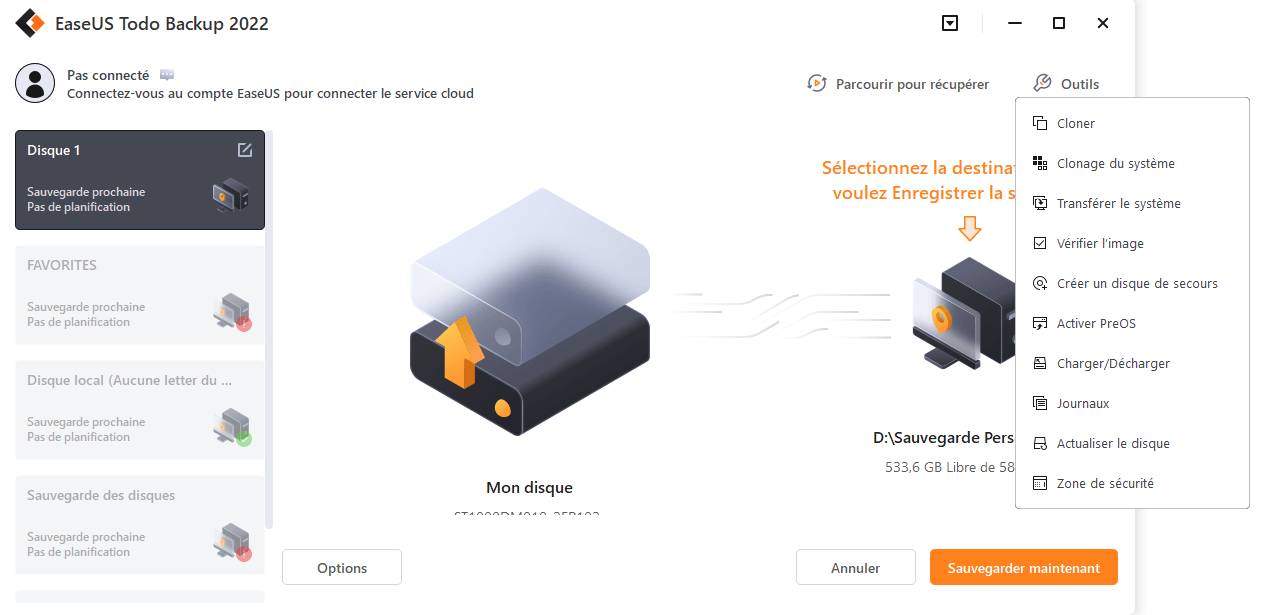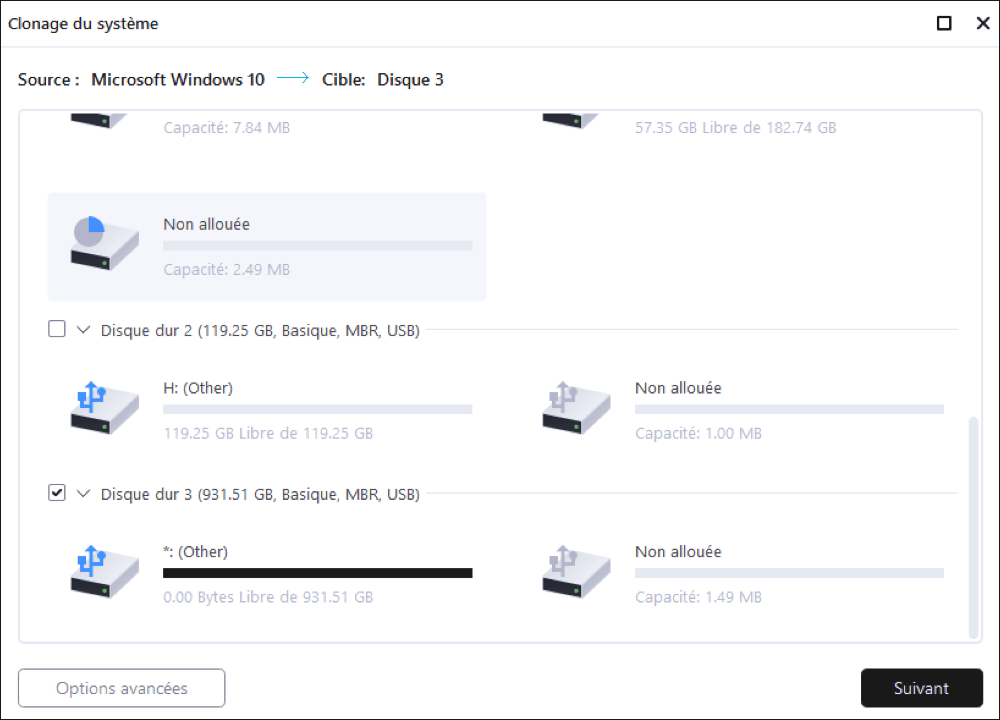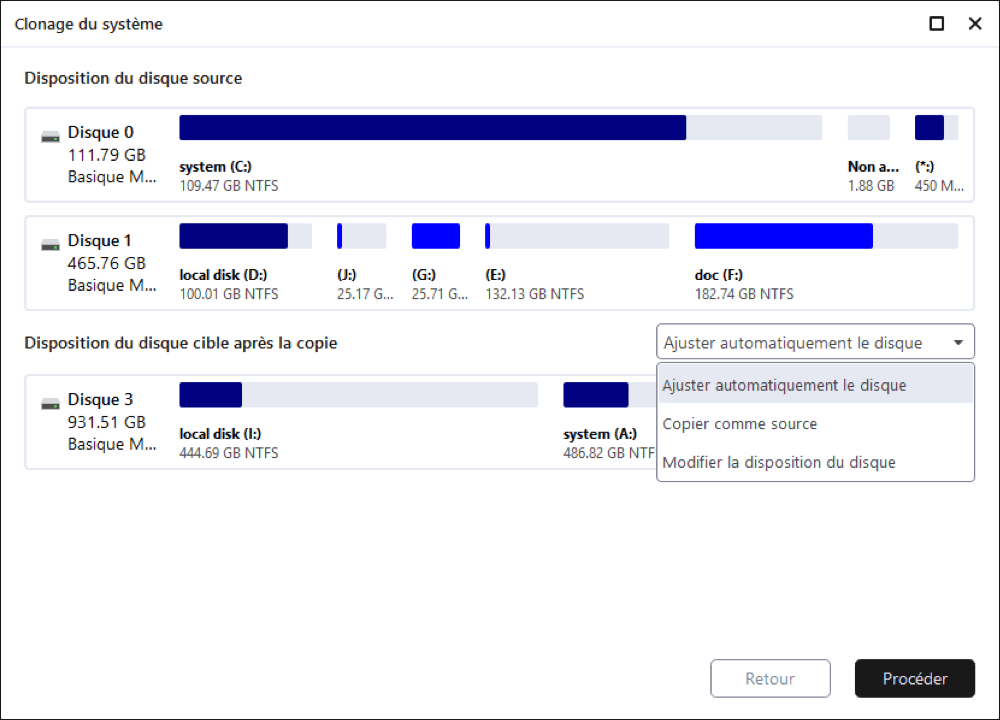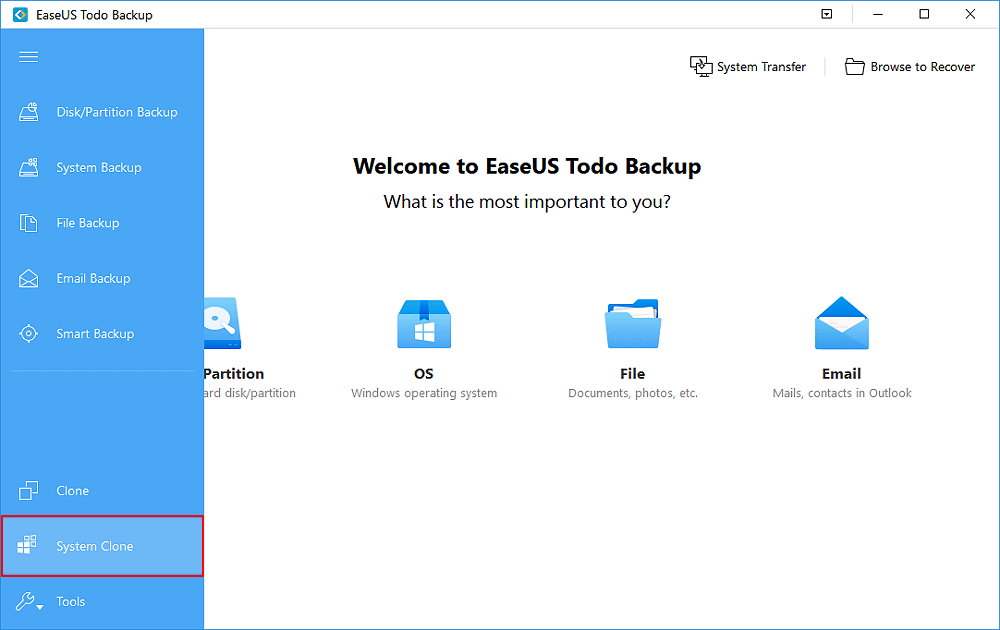EaseUS Todo Backup
- Sauvegarder et restaurer des fichiers personnels en toute sécurité en quelques clics.
- Un seul clic pour cloner, mettre à niveau ou transférer rapidement votre système.
Il y a au moins deux façons de rendre Windows 10 portable sur USB. Vous pouvez exécuter le logiciel portable USB creator d'EaseUS, ou télécharger les fichiers ISO sur votre USB.
D'après les résultats de recherche de Google, on peut identifier qu'une clé USB portable Windows est un lecteur stylo sur lequel est installé le système Windows avec les fichiers ISO et les fichiers système de Windows. Elle permet aux utilisateurs de démarrer leurs ordinateurs ou d'autres PC à partir de la clé USB portable.
A quoi cela sert-il ? Voici une liste des avantages d'une clé USB portable Windows :
| Emportez votre système n'importe où | Prévenir les erreurs système |
|---|---|
| Lorsque votre ordinateur ou votre portable tombe soudainement en panne en raison d'une défaillance du système ou d'une erreur interne, vous ne pouvez plus démarrer le PC. Une clé USB portable Windows peut vous aider à redémarrer le PC à partir de la clé USB, puis vous pouvez continuer votre travail et trouver une solution pour réparer le système Windows corrompu. | La clé USB portable Windows vous permet d'emporter votre propre système Windows partout où vous en avez besoin, et vous pouvez même démarrer directement votre Windows depuis une clé USB sur d'autres ordinateurs. Vous économiserez ainsi le temps et l'énergie nécessaires pour emporter un ordinateur portable partout où vous allez pour vos affaires. |
Alors comment créer efficacement une telle clé USB portable Windows ? Par exemple, comment créer une clé USB portable Windows pour les utilisateurs de Windows 10 ? Comment installer et cloner un système Windows sur une clé USB sans méthodes complexes ?
Heureusement, le puissant logiciel de clonage de système EaseUS Todo Backup peut faire l'affaire. Il vous permet de cloner et d'installer efficacement les systèmes Windows 10, 8, ou 7, etc. sur une clé USB en quelques clics. Tous les utilisateurs ordinaires peuvent faire le travail. Vous pouvez télécharger ce logiciel et apprendre à rendre votre système Windows amorçable à partir d'une petite clé USB dès maintenant.
Tutoriel vidéo: Comment installer Windows 10/11 sur un disque dur externe ?
📌Chapitres vidéo:
00:00 Est-il possible d'installer Windows 11/10 sur un disque dur externe ?
00:40 Méthode 1. Installer Windows 11/10/8/7 sur un disque dur externe avec EaseUS Todo Backup
02:37 Méthode 2. Installer Windows 11/10 sur un disque dur externe par Windows To Go
03:28 Méthode 3. Installer Windows 11/10 sur un disque dur externe par DISM

Si vous souhaitez en savoir plus sur la façon de créer une clé USB de démarrage portable sous Windows 10, ou si vous souhaitez en savoir plus sur d'autres outils, continuez à lire l'analyse graphique ci-dessous.
Voici un guide détaillé, étape par étape, qui vous aidera à créer efficacement un lecteur de démarrage système USB portable pour Windows 10 :
Préparation:
Suivez le processus général pour créer un lecteur USB portable Windows et démarrer à partir de celui-ci :
Étape 1. Sur la page principale, trouvez et cliquez sur "Outils", choisissez "Clonage du système".
Étape 2. La partition de démarrage et la partition système seront sélectionnées automatiquement, il vous suffit de choisir le disque cible et de cliquer sur "Suivant".
*Clonage du système ne prend pas en charge le clonage d'un disque MBR en GPT ou vice versa. Assurez-vous que le style de partition du disque source et du disque cible est le même.
Étape 3. Cliquez sur "Options avancées", et choisissez "Créer un lecteur USB Windows portable".
Étape 4. Cliquez sur "Suivant". EaseUS Todo Backup va commencer à créer une clé USB portable.
Étape 5. Comment démarrer à partir de la clé USB portable.
Comment migrer Windows 10 d'un disque dur vers un disque dur SSD ?
Vous pouvez migrer Windows 10 vers un SSD en clonant la partition du disque système Windows du disque dur/SSD vers le nouveau SSD.
Si vous ne souhaitez pas utiliser le logiciel, vous pouvez télécharger le fichier ISO de Windows 10 pour créer une clé USB Windows portable. Pour le fabriquer, vous devez créer un support d'installation de Windows 10, puis graver l'ISO sur un DVD. Voici les détails.
Étape 1. Vous devez télécharger et exécuter l'outil de création de médias.
Comme la création du support d'installation de Windows 10 supprimera le contenu de la clé USB ou du DVD vierge, il est préférable d'utiliser une clé USB ou un DVD vierge.
Étape 2. Dans l'interface "Que voulez-vous faire ?", sélectionnez "Créer un support d'installation pour un autre PC", puis sélectionnez "Suivant".
Étape 3. Choisissez la langue, l'édition et l'architecture (64 bits ou 32 bits) de Windows 10. Sélectionnez l'outil média que vous souhaitez utiliser :

Pour graver un ISO sur une clé USB sous Windows 10 :
Va sur Rufus et télécharge la dernière version. Après cela, double-cliquez sur le fichier .exe pour lancer Rufus et connectez votre USB à votre ordinateur. Gravez ensuite l'ISO sur l'USB.
Étape 1. Choisissez le périphérique USB sur lequel vous souhaitez graver le fichier ISO. Dans le menu déroulant Boot selection, choisissez "Disk or ISO image (Please select)", puis cliquez sur "SELECT" et choisissez le fichier ISO stocké sur votre ordinateur.
Étape 2. Pour vous assurer que vous pouvez démarrer à partir de la clé USB sur les ordinateurs UEFI et BIOS, choisissez "MBR" dans le schéma de partition,
Étape 3. Laissez les autres options inchangées et cliquez sur "Démarrer" pour commencer à graver le fichier ISO de Windows 10 sur le lecteur USB.

Lorsque vous souhaitez lancer Windows 10 sur un autre ordinateur, insérez votre clé USB dans ce PC. Ensuite, suivez ces étapes pour exécuter Windows 10 à partir d'un lecteur USB.
Étape 1. Appuyez sur la touche appropriée (F2, F12, Suppr ou Esc) pour lancer votre menu de démarrage et choisissez de démarrer à partir du lecteur USB.

Étape 2. La première fois que vous exécuterez Windows 10 à partir de la clé USB, vous devrez suivre le processus normal d'installation de Windows. Ensuite, activez Windows 10 avec votre code de licence.
Ces deux solutions peuvent vous aider à créer une clé USB portable. Quelle que soit la méthode que vous choisissez, planifiez en conséquence. Assurez-vous que le matériel est disponible là où vous allez.

EaseUS Todo Backup
Outil de sauvegarde intelligent pour vos fichiers et l'ensemble de votre ordinateur sous Windows 10/8/7.
Télécharger100% Sûr
Taille: 1.88Mo
![]()